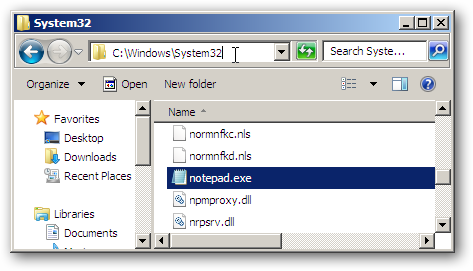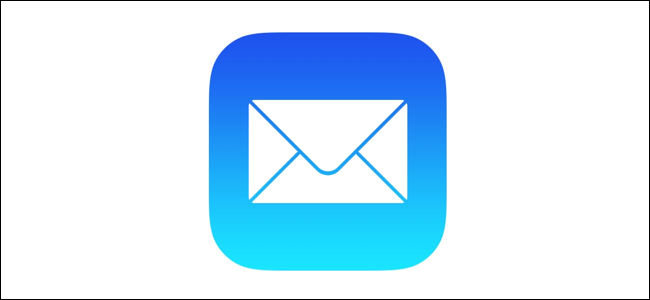
Usar un alias de correo electrónico de iCloud es una excelente manera dedisfrazando tu dirección de correo electrónico real. Puede usar un alias al suscribirse a boletines o sitios web, manteniendo su dirección real fuera de su base de datos. Te mostraremos cómo.
Entregar su dirección de correo electrónico real a alguienQuien no conozca o no confíe para mantenerlo en privado puede generar spam y mal uso general. Al crear un alias, agrega un búfer entre el remitente del correo electrónico y su dirección de correo electrónico maestra. Nunca ven esa dirección de correo electrónico maestra; todos los mensajes enviados a sus direcciones de alias aparecen automáticamente en su bandeja de entrada normal, la adjunta a su dirección de correo electrónico real, y el remitente nunca necesita saber esa dirección para poder comunicarse con usted. Piense en ello como un firewall de correo electrónico, por así decirlo.
La belleza de dar una dirección de correo electrónico de aliases que si se convierte en una fuente de spam constante, simplemente puede grabarlo y crear otro. Eso no es tan fácil si es su dirección de correo electrónico maestra. Suena genial, ¿verdad?
Realmente lo es, y Apple te permite crear un montón de alias para tu dirección de correo electrónico de iCloud.com.
Crear un alias de iCloud.com
Para crear un alias, dirígete a iCloud.com e inicia sesión si aún no lo has hecho. A continuación, haga clic en "Correo".

A continuación, haga clic en el icono del engranaje en la esquina inferior izquierda de la pantalla antes de hacer clic en "Preferencias".

Haga clic en "Cuentas" y luego haga clic en "Agregar un alias".

Aparecerá una ventana emergente. Ingrese un alias para su nueva dirección, así como su nombre completo. Recuerde, el alias que elija debe ser único: no puede ser uno que otra persona ya tenga (al igual que una dirección de correo electrónico "normal"). También puede asignar una etiqueta y un color de etiqueta si lo desea. Una vez completado, haga clic en "Aceptar".

Verá una confirmación de que se ha creado el nuevo alias. Haga clic en "Cerrar".

Su nuevo alias ahora está listo para usar. Cualquier correo electrónico enviado a su nuevo alias aparecerá automáticamente en su bandeja de entrada principal como si hubiera sido enviado a su dirección de correo electrónico maestra.